Meta Quest / Oculus Quest または Meta Quest 2 / Oculus Quest 2 でアプリやゲームの試用版を使用したり、APK ファイルをインストールしたりしたい場合があります。 この APK ファイルを Meta Quest 2 / Oculus Quest 2 にインストールするにはどうすればよいですか?

注: Meta / Oculus によって承認または検証されていないソースから Meta Quest 2 / Oculus Quest 2 に APK ファイルをインストールすると、マルウェア (ウイルス、トロイの木馬など) またはデバイスに損傷を与えるソフトウェアがインストールされる可能性があります。 また、保証と保証を失う可能性があります。 APKファイルのソースを注意深く確認してください。 あなたはあなた自身の責任で以下の指示を通り抜けます。
注 2: Facebook は現在 Meta と呼ばれ、VR メガネの名前を Meta Quest または Meta Quest 2 に変更しました。
次の手順に従って、Meta Quest / Oculus Quest (2) に APK ファイルをインストールします。
手順1から6は、実際には1回だけ実行する必要があります。 これらの手順を完了したら、手順 7 を実行するだけで、将来、Meta Quest / Oculus Quest または Meta Quest 2 / Oculus Quest 2 に APK ファイルをインストールし続けることができます。
- SideQuestをインストールする
- Oculus開発者として登録する
- OculusADBドライバーをダウンロードしてインストールします
- スマートフォンにOculusアプリをインストール/開く
- Meta Quest 2 / Oculus Quest 2 開発者モードを有効にする
- USBケーブルで接続し、USBデバッグを可能にします
- Meta Quest 2 / Oculus Quest 2 に APK ファイルをインストールする
1.SideQuestをインストールします
SideQuestは、多くの無料ゲームまたはゲームがアルファ版またはOculus QuestStoreとは独立して存在するゲームで利用できるプラットフォームです。 SideQuestは、Windows、Mac OS、Linux、さらにはAndroidスマートフォン用のソフトウェアとして利用できます。 このソフトウェアを使用してAPKファイルをインストールできます。 ソフトウェアをダウンロードしてインストールします。 次のステップで必要になります。 https://sidequestvr.com/
2.Oculus開発者として登録します
このステップは非常に簡単です(実際にはOculus開発者である必要もありません)。サインアップhttps://dashboard.oculus.com/ Oculus開発者として。
ここでFacebookアカウントを使用するか、必要に応じて新しいOculusアカウントを作成できます。
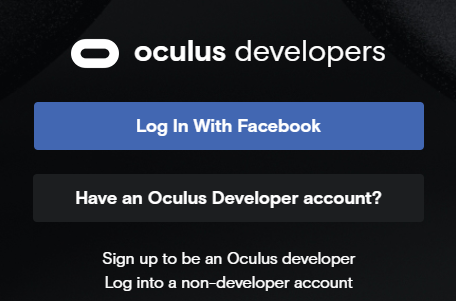
3. OculusADBドライバーをダウンロードしてインストールします
Windowsを使用している場合にのみ、これらのOculusADBドライバーをダウンロードする必要があります。 Mac OS、Linux、およびAndroidでは、この手順をスキップできます。
Oculus ADBドライバーのダウンロード: https://developer.oculus.com/downloads/package/oculus-go-adb-drivers/
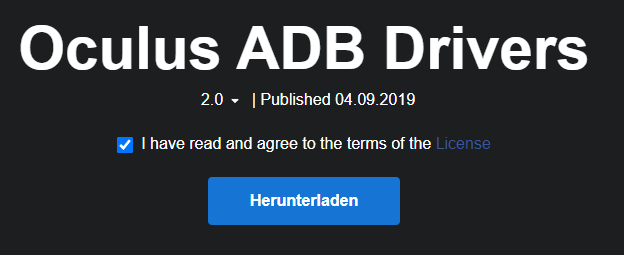
ドライバをダウンロードしたら、zipファイルを解凍して右クリックしてインストールします。 android_winusb.inf 「インストール」をクリックして選択します。
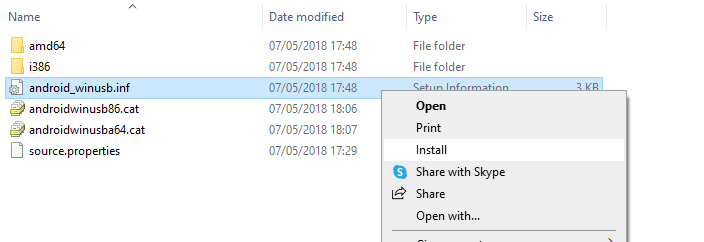
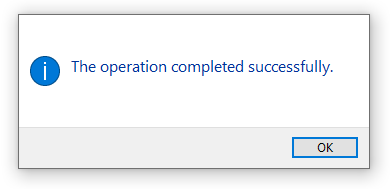
4.スマートフォンにOculusアプリをインストールして開きます
公式のOculusアプリをスマートフォン(Android、iOS)にインストールします。 Meta Quest 2 / Oculus Quest 2のセットアップにも必要なアプリです。 アプリを開き、以前にOculus開発者としてログインしたときに使用したアカウントでログインします(ステップ2)。
5. Meta Quest 2 / Oculus Quest 2 開発者モードを有効にします
スマートフォンのOculusアプリで、次の手順を実行して、VRメガネの開発者モードをアクティブにします。
- Occulus Quest 2を選択します(Bluetooth経由で接続されます)
- 右下の「設定」をクリックしてください
- 選ぶ “… その他の設定」
- 「開発者モード」を選択します
- 開発者モードをアクティブにする
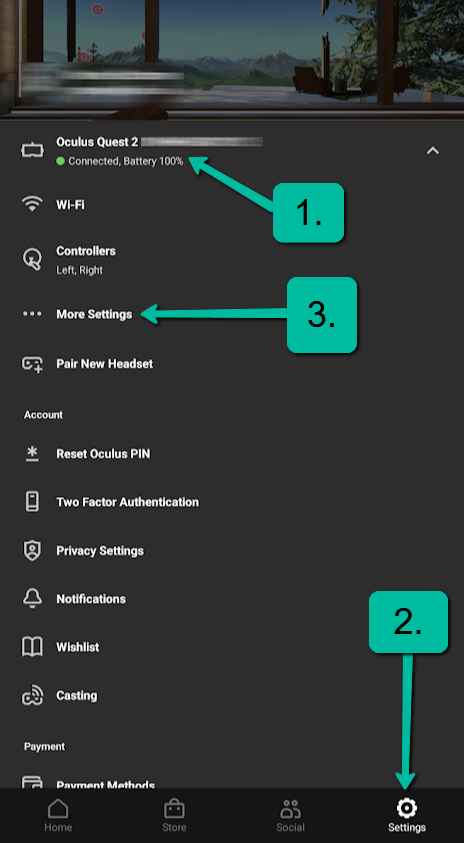
2.設定
3.「その他の設定」
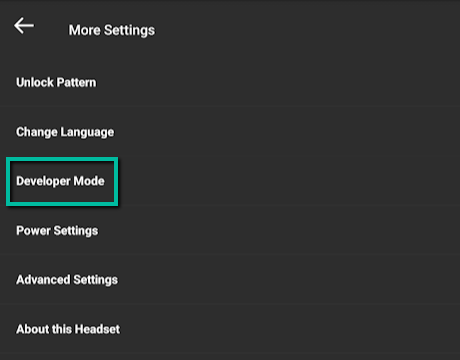
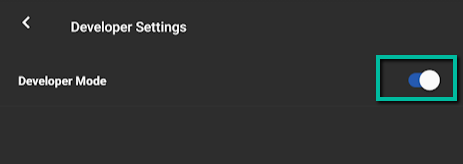
6. USBケーブルで接続し、USBデバッグを許可します
コンピュータでプログラム「SideQuest」を起動します。 USBケーブルを使用してVRメガネをコンピューターに接続します。 Meta Quest 2 / Oculus Quest 2 では、USB デバッグを許可するかどうかを尋ねられます。 ここで[OK]を選択します。
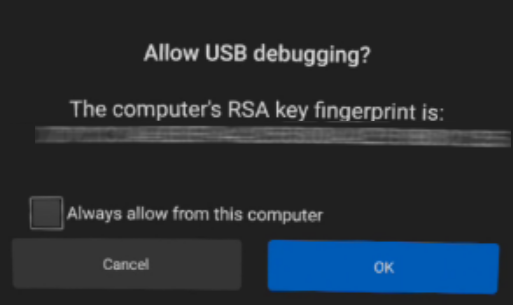
コンピューターのSideQuestで、左上に緑色の点が表示されます。 これは、VRメガネが接続されていることを意味します。
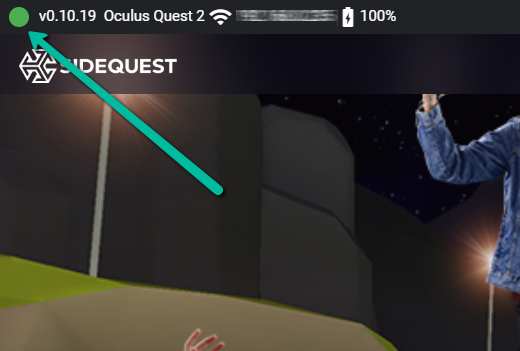
7.Meta Quest 2 / Oculus Quest 2にAPKファイルをインストールする
SideQuestの右上隅に「コンピューター上のフォルダーからAPKファイルをインストールする」ボタンがあります。 このボタンをクリックしてください。
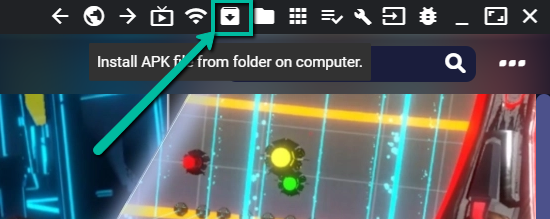
適切なAPKファイルを選択します。 アプリは Meta Quest / Oculus Quest または Meta Quest 2 / Oculus Quest 2 にインストールされます。
Oculus Quest Storeで入手できないアプリをインストールするのはなぜですか?
Oculus Quest Storeで入手できるのは、Oculusによって検証または承認されたアプリのみです。 今では、たとえば次のようなアプリもあります。たとえば、まだリリースされていない、まだベータ版である、またはOculus QuestStoreで入手できない実験的なアプリです。 更新後に最新バージョンが正しく機能しなくなったために、古いバージョンを使用したい場合もあります。
多くの無料ゲームや開発中のゲームもSideQuestで利用できます(アルファおよびベータフェーズ)。 これらのゲームは、クエストストアに到着する前に事前にプレイすることができます。
「サイドローディング」とは何ですか?
他のソースからアプリをインストールするプロセスは、「サイドローディング」と呼ばれます。 この用語は、次のことを正確に説明しています。Oculusによってまだ承認または検証されていないアプリのインストール。
基本的に、Meta Quest 2 / Oculus Quest 2 には、Oculus Quest Store で提供されているもののみをインストールできます。 ただし、手元にあるAPKファイルしかない場合もあります。 これは「サイドローディング」で機能します。
Meta Quest 2 / Oculus Quest 2の詳細
- SteamVRとOculusLinkのパフォーマンスの問題
SteamVRとOculusLinkの間の接続が正しく機能したくない場合があります。 ここにいくつかの提案された解決策があります: SteamVRとOculusLinkのパフォーマンスの問題


